Yra daug failų formatų, kuriuos „Windows 10“ gali skaityti ir exRiebalai yra vienas iš jų. Taigi, jei kyla klausimas, ar „Windows 10“ gali skaityti „exFAT“, atsakymas yra „Taip“! Bet kodėl tai svarbu? Esmė ta, kad „Windows 10“ paprastai formatuoja naudodama NTFS, o „MacOS“ naudoja failų sistemą „HFS +“. Nors NTFS gali būti skaitomas „MacOS“ ir „HFS +“ sistemoje „Windows 10“, jūs negalite nieko rašyti, kai kalbama apie daugiaplatformę platformą. Jie yra tik skaitomi.
„Mac“ ir „Windows“ kompiuteriuose suformuokite standųjį diską „exFAT“
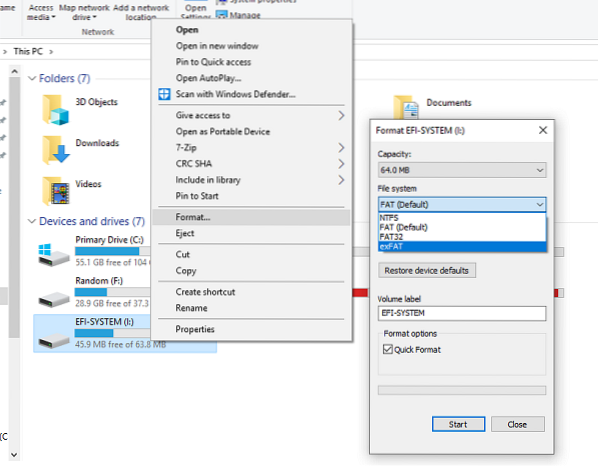
Aš esu tas žmogus, kuriam reikia persijungti iš vienos OS į kitą. Taigi man reikėjo formato, kurį galima skaityti ir rašyti abiejose sistemose. Tai kur exFAT arba Išplėstinė failų paskirstymo lentelė ateina į paveikslą. Jei nežinote, „exFAT“ buvo sukurtas naudoti „flash“ įrenginiuose, pvz., USB ar SD kortelėse. Taigi kyla klausimas, kaip formatuoti standųjį diską naudojant „exFAT“? Atsakymas dar paprastesnis.
Prieš tęsdami, jei turite ką nors savo diske, įsitikinkite, kad sukūrėte viską. Atlikus šiuos veiksmus, viskas bus prarasta visam laikui.
- Prijunkite savo diską prie kompiuterio USB prievado.
- Atidarykite „File Explorer“ ir dešiniuoju pelės mygtuku spustelėkite diską.
- Pasirinkite Formatas.
- Viduje konors Failų sistema išskleidžiamajame meniu pasirinkite exFAT. Galima gauti NTFS arba FAT32.
- Spustelėkite Pradėti ir uždarykite šį langą, kai baigsite.
Dabar galite prijungti bet kurią OS - net ir „Linux“ - ir ji veiks skaitymo ir rašymo režimu. Galite ginčytis, kodėl nenaudojant FAT32, kuris tinka abiem OS. Tačiau problema yra dėl dydžio apribojimo. Vienam failui gali būti nustatytas maksimalus 4 GB dydžio apribojimas, kuris nėra idealus. Vienintelis „exFAT“ trūkumas yra tas, kad jis nepalaiko „Journaling“, t.e., negali sekti failo pakeitimų. Bet kokie šios sistemos failų pakeitimai yra nuolatiniai.
Tikiuosi tai padės.
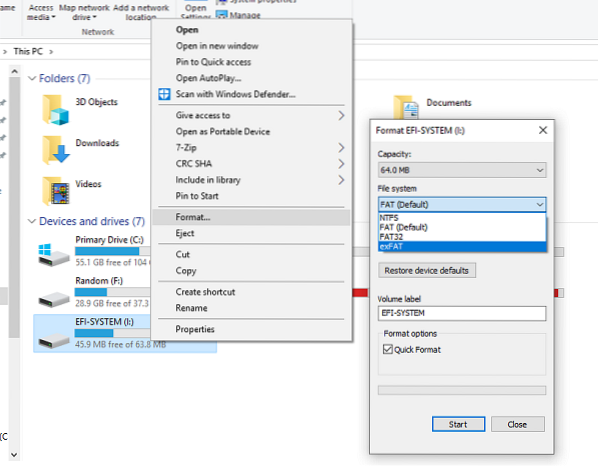
 Phenquestions
Phenquestions


